Nếu là người sử dụng Zalo lâu năm thì chắc chắn bạn cũng đã từng gặp phải tình trạng rắc rối khi không vào được Zalo trên máy tính để giải quyết công việc hay trao đổi, liên hệ với người thân, bạn bè. Vậy bạn đã biết cách xử lý tình huống này như thế nào chưa?
Zalo là gì?
Zalo là ứng dụng nhắn tin, gọi điện thoại miễn phí với nhiều tính năng tiện dụng, hoạt động trên nền tảng di động và máy tính.
Kể từ khi ra mắt năm 2012, nó đã nhanh chóng thu hút được một lượng đông đảo người dùng nhờ khả năng hoạt động tốt, ổn định trên hạ tầng mạng Việt Nam.
Tuy nhiên, đôi khi nó lại gặp phải một số trục trặc phổ biến khiến bạn không vào được Zalo trên máy tính. Nhưng nếu có gặp phải tình trạng này thì bạn cũng đừng vội lo lắng bởi nó có rất nhiều cách dễ dàng để khắc phục.
Nguyên nhân khiến bạn không vào được Zalo trên máy tính
Nếu bạn đang cố gắng truy cập vào ứng dụng trò chuyện Zalo trên máy tính của mình mà không được thì rất có thể, Zalo của bạn gặp phải một trong những lỗi phổ biến như: lỗi hệ thống, lỗi ứng dụng hay phiên bản bạn đã sử dụng đã lâu chưa được cập nhật mới.
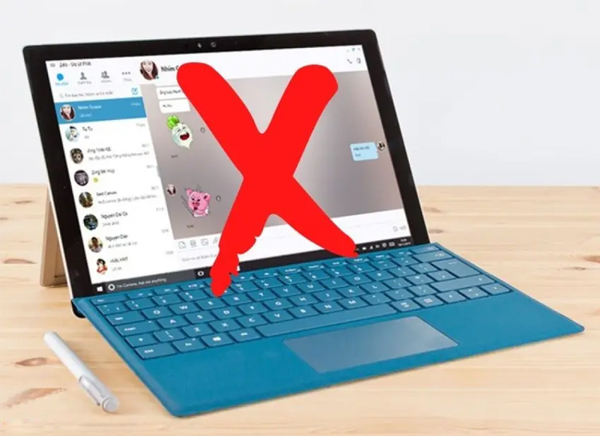
Lỗi không vào được Zalo trên máy tính xuất phát từ nhiều nguyên nhân khách quan và chủ quan khác nhau.
Lỗi hệ thống khiến bạn không vào được Zalo trên máy tính
Đây là lỗi khách quan do hệ thống Zalo gặp phải sự cố khi bạn đang cố gắng đăng nhập vào tài khoản của mình. Và, không chỉ riêng mình bạn mà tất cả người dùng Zalo cũng sẽ không vào được Zalo trên máy tính.
Nếu bạn vào ứng dụng và thấy một dòng thông báo hiển thị lên rồi tự tắt thì rất có thể là do thời điểm đó có quá nhiều lượt người dùng truy cập vào, khiến hệ thống Zalo bị quá tải và gây ra lỗi.
Lỗi ứng dụng khiến bạn không vào được Zalo trên máy tính
Một khả năng khác khiến bạn không thể sử dụng Zalo trên PC của mình là lỗi ứng dụng. Lỗi này thường biểu hiện khi bạn mở ứng dụng của mình ra và không thấy giao diện như bình thường mà chỉ là một màn hình trắng
Phiên bản Zalo quá cũ khiến bạn không vào được Zalo trên máy tính
Nếu bạn không thường xuyên cập nhật các phiên bản của ứng dụng Zalo trên máy tính để cập nhật những tính năng mới nhất cho ứng dụng thì khả năng cao bạn sẽ gặp phải nhiều vấn đề trong quá trình sử dụng khiến bạn không vào được Zalo trên máy tính.
Bạn cũng nên thường xuyên kiểm tra và cập nhật phiên bản mới nhất cho ứng dụng Zalo trên PC.
Làm gì khi không vào được Zalo trên máy tính?
Chờ nhà phát hành khắc phục lỗi hệ thống
Thông thường, lỗi hệ thống Zalo sẽ được nhà phát hành khắc phục nhanh chóng trong thời gian ngắn. Vì vậy, việc bạn cần làm lúc này chỉ có thể là kiên nhẫn ngồi chờ đợi đội ngũ phát triển ứng dụng rà soát và sửa lỗi rồi mới có thể tiếp tục sử dụng.
Cài đặt lại ứng dụng
Khi ứng dụng bị lỗi, trước tiên bạn nên khởi động lại máy tính và truy cập lại vào Zalo trên máy tính. Nếu vẫn chưa thể khắc phục được, lúc này bạn nên nghĩ đến việc thử gỡ cài đặt và cài đặt lại ứng dụng cho máy tính của mình.
Bước 1: Mở menu Start > tìm kiếm và mở Control Panel
Bước 2: Chọn Uninstall a program > tìm và nhấp đúp chuột trái vào ứng dụng Zalo > OK > khởi động lại máy tính để gỡ cài đặt Zalo
Bước 3: Truy cập link tải ứng dụng Zalo - zalo.me > Tải ngay
Thực hiện gỡ cài đặt rồi cài đặt lại ứng dụng trên máy tính để khắc phục lỗi ứng dụng.
Bước 4: Sau khi hoàn tất quá trình tải xuống, mở file vừa tải lên để cài đặt
Bước 5: Chọn ngôn ngữ > OK rồi tiến hành đăng nhập vào Zalo trên máy tính như bình thường.
Cập nhật Zalo phiên bản mới nhất
Thi thoảng, bạn cũng nên kiểm tra và cập nhật thường xuyên các phiên bản mới nhất cho ứng dụng Zalo trên máy tính để vừa có thể sử dụng được nhiều tính năng hữu ích, vừa hạn chế được nhiều vấn đề rắc rối có liên quan trong quá trình sử dụng.
Bước 1: Đăng nhập vào tài khoản Zalo trên máy tính của bạn
Bước 2: Chọn biểu tượng bánh răng cưa ở góc dưới bên trái giao diện để mở cài đặt
Bước 3: Chọn Giới thiệu > truy cập vào link ở phần Tải Zalo PC để cập nhật phiên bản mới nhất > Save
Kiểm tra kết nối mạng
Đôi khi, vấn đề không xuất phát từ máy tính hay ứng dụng Zalo mà nó lại xuất phát từ chính kết nối mạng của bạn. Vì vậy, để cẩn thận và tìm được chính xác nguyên nhân khiến bạn không vào được Zalo trên máy tính thì bạn nên kiểm tra lại kết nối mạng bằng cách thử ngắt kết nối rồi thực hiện kết nối lại và tiến hành truy cập vào tài khoản Zalo của mình nhé.
Sử dụng Zalo phiên bản web
Bạn vẫn hoàn toàn có thể sử dụng Zalo trên máy tính nếu tạm thời chưa thể khắc phục được các lỗi trên bằng Zalo phiên bản web. Bạn chỉ cần truy cập vào trang web zalo bằng trình duyệt rồi tiến hành đăng nhập tài khoản và sử dụng như bình thường. Tuy Zalo phiên bản web bị giới hạn nhiều chức năng hơn so với ứng dụng trên máy tính nhưng nó vẫn hoàn toàn đáp ứng được những nhu cầu cơ bản của người dùng và rất dễ sử dụng.
Hy vọng với những phương pháp bật mí trong bài viết trên đây sẽ giúp bạn xử lý vấn đề không vào được Zalo trên máy tính một cách nhanh chóng. Chúc các bạn thực hiện thành công!
Hoàng Huyền





































